WonderFox Video to GIF Converter是一款专业的视频转GIF软件。视频转GIF动图WonderFox Video to GIF Converter是一个不错的选择。它可以将所有流行的视频格式转换为GIF动画,从而允许用户以GIF图像格式播放视频;支持导入用户需要转换的视频格式,支持的格式非常丰富;您可以将视频转换为GIF动画,动画GIF是一种奇怪的表情,根本没有声音,可以循环播放;从视频创建自己的动画GIF可能很有趣,动画GIF图像可用作网站上的图像头像;提供特殊效果处理功能,各种特殊效果将使视频到GIF的转换过程带来更多的乐趣,更好的是每个人都可以一键制作特殊效果。并且不会延长转换过程的时间;精确的帧速率控制,选择要获取输出的任何时间段,例如,只有开始部分或结束部分被转换为GIF动画文件,另一个有用的功能是速率设置,这意味着用户可以设置24每秒帧数以获得与视频相同的动画GIF,或者仅设置每秒1帧以获得较小的动画GIF!
安装步骤:
1.用户可以单击本网站提供的下载路径下载相应的程序安装包
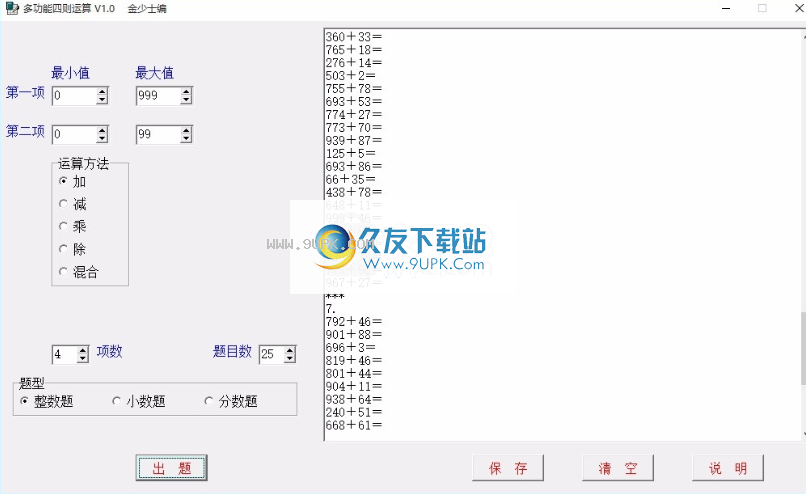
2.只需使用解压功能打开压缩包,双击主程序进行安装,并弹出程序安装界面
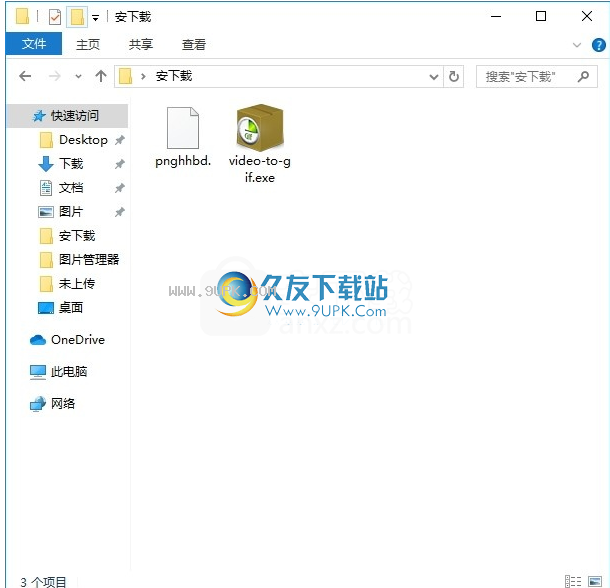
3.同意协议的条款,然后继续安装应用程序,单击“同意”按钮
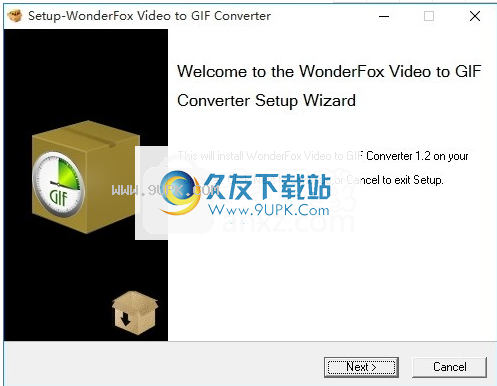
4.您可以单击浏览按钮,根据需要更改应用程序的安装路径。
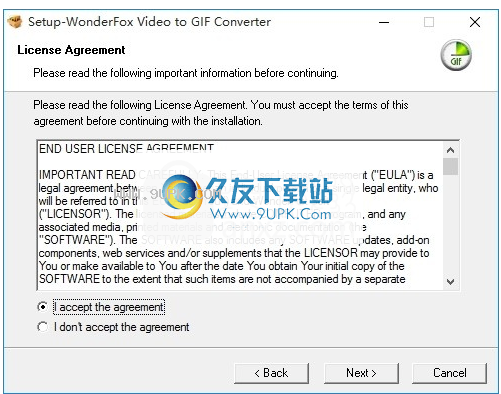
5.现在您准备安装主程序,单击安装按钮开始安装。
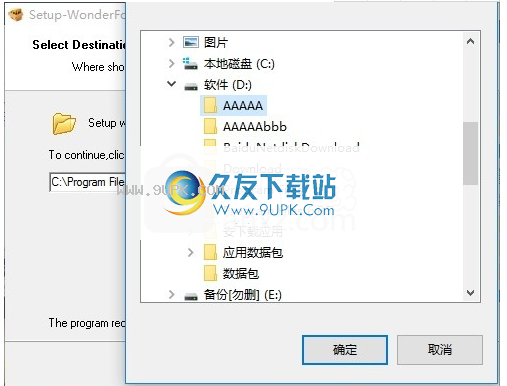
6.弹出应用程序安装进度条的加载界面,等待加载完成
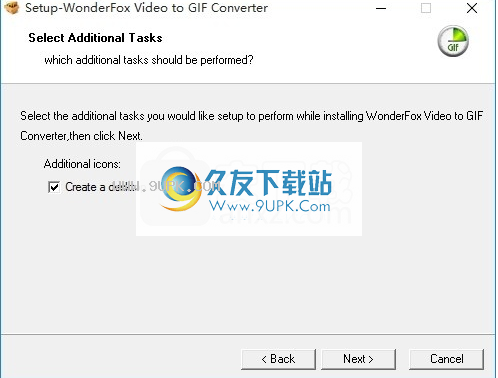
7.按照提示单击安装,弹出程序安装完成界面,单击完成按钮
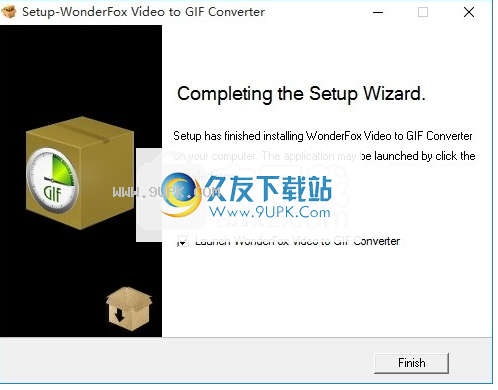
软件功能:
将视频转换为GIF动画,并保持原始质量和帧频。
将视频文件转换为GIF动画
支持所有流行的视频格式,例如AVI,MP4,MPG,WMV,MKV,MOV,DVD等。
将视频转换为GIF时具有特殊效果
保持质量和帧速率与原始视频文件相同
WonderFox视频转GIF转换器是Windows上简单,快速的视频转GIF软件
可以将所有流行的视频格式转换为GIF动画,使您可以播放带有GIF图像的视频。
支持导入视频格式,包括AVI,MPEG,MP4,MKV,WMV,MOV,3GP等。
将视频转换为GIF动画
动画GIF是一种奇怪的表达形式,根本没有声音,循环是无止境的。但是,动画有点令人陶醉。
动画GIF图像可用作网站上的化身或在您的朋友中分发。
请检查左侧的转换后的GIF动画文件。
特殊效果包括:黑白,灰度,浮雕,反转,蓝色,锐化,噪点,增亮等。
使用说明:
输入视频文件进行编程。
播放视频,暂停视频,停止播放视频,下一帧,上一帧
从视频中捕获图片
视频长度控制栏,当前开始比例,当前结束比例,当前时间
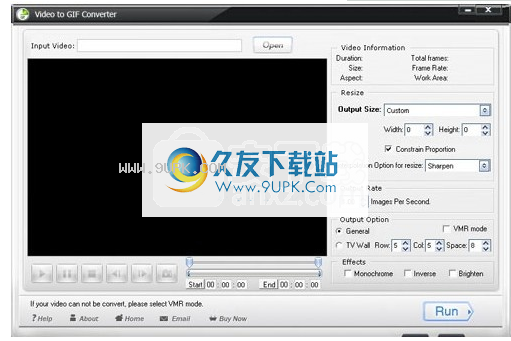
调整大小:视频信息,包括视频时长,总帧数,视频大小,帧频等。
调整大小选项,输出大小选项,我们提供了一些流行的szie,您也可以导入手册。
我们为rezie提供了三种插值模式。
平滑->平滑边缘不会锯齿,使图像看起来模糊。
锐化-效果非常好,图像清晰
耳朵之间平滑而呈锯齿状。这是一种流行的方式。
锯齿->强烈的对比度,清晰的画面,但是您可能会丢失一些细节。
输出选项:
帧速率,如果输入5,则表示每秒5张图片。
输出选项,我们提供常规和电视墙供您选择,其他选项。
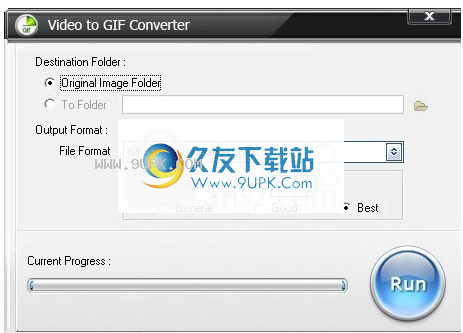
输出格式和路径
如果选择此框,则图片将保存到原始文件夹。
如果选中此框,则图片将保存到新文件夹中
选择“到文件夹”时,需要单击以选择输出文件夹。
BMP-Windows BitMaP
(BitMaP)也称为“凹凸”文件,它是Windows中的本机映射图形格式。 BMP可以保存为几种颜色选项:1位,4位,8位和24位颜色分别提供2、16、256和16,000,000种颜色。 BMP文件使用.BMP或.DIB文件扩展名(DIB表示与设备无关的位图)。
JPEG联合图像专家组。
制定图形文件格式标准的委员会。 JPEG文件格式是一种压缩格式,在压缩过程中会损失一些质量。流行的Web格式适用于通常较小的图片。 .jpg,.jpeg和.jpe文件格式。
PNG便携式网络图形
PNG(便携式网络图形)是万维网联盟认可的位图图形文件格式。预计它将最终取代GIF格式,因为GIF仍然存在长期的法律问题。 CompuServe具有格式,Unisys具有压缩方法。此外,GIF是一种非常基本的图形格式,限于256种颜色(8位颜色)
GIF图形交换格式
由CompuServe开发的一种流行的位图图形file.format。大多数Mac用户将GIF发音为“ giff”,并用硬“ g”发音,而PC用户将其发音为“ jiff”,因为该格式使用wn压缩,因此在Web上得到了广泛使用。
GIF支持8位颜色(256种颜色),但是通过使用内置调色板,您可以最大限度地使用有限的颜色。例如,森林图像的调色板将主要包含绿色和罗恩阴影。如果颜色在窄范围内,则此方法可以在8位图像中提供非凡的保真度。请参阅调色板。
Outpur GIF支持的动画和透明区域。
TIFF标签图像文件格式
TIFF(标记图像文件格式)是一种通用格式,用于在应用程序之间交换光栅图形(位图)图像,包括用于扫描仪图像的图像。可以将TIFF文件标识为文件名后缀为“ .tiff”或“ .tif”的文件。 TIFF格式是由Aldus(现在是Adobe Software的一部分)主持的行业委员会于1986年开发的。 Microsoft和Hewlett-Packard都是该格式的贡献者。 TIFF文件是最常见的图形图像格式之一,通常用于桌面发布,传真,3-D应用程序和医学成像应用程序。 TIFF文件可以处于几种类别中的任何一种,包括灰度,调色板或RGB全彩色,并且可以包括具有JPEG,LZW或CCITT 4标准笔触图像压缩的文件。
TGA-Targa图形适配器
TGA格式是用于存储24位图像的通用位图文件格式。它支持颜色图,alpha通道,压缩和注释。
CUR-Windows光标
Cur是Windows光标文件。
PCX-PC刷
PCX最初是由ZSOFT为PC Paintbrush程序开发的。它是PC上运行的图形程序的图形文件格式。大多数光学扫描仪,传真程序和桌面发布系统都支持此功能。 PCX格式的文件以“ .pcx”扩展名结尾(发音为dot-p-c-x)。其他两种常见的位图格式是BMP和TIFF。
图标-Windows图标
Windows中的图标是小图片或对象,代表文件,程序,网页或命令。在大多数情况下,图标图片与其所代表项目的功能有关。
例如,如果图标附加到电子邮件程序,则它可能是字母的图片。这些图标位于桌面,开始菜单和其他各个位置。
如果您使用的是Windows 95、98或2000,则现在可以看到几个图标。在此浏览器的左上角,您应该在“ Internet Explorer”,“ Netscape Navigator”或您使用的任何浏览器旁边看到一个图标。
输出图标支持的透明区域。
1994 / 5000RAW-相机RAW
大多数数码相机在捕获后会立即处理和压缩您拍摄的图像。这可能会有所帮助,因为它可以减小文件大小(使用JPEG压缩),并且可以执行包括白平衡,颜色和曝光在内的颜色校正,因此您不必这样做。但是,某些人(例如专业摄影师)更喜欢对每个图像的处理方式进行更多控制。因此,许多高端相机都具有在RAW模式下拍摄的能力。此模式根本不会压缩图像,也不会继续
根本没问题。
由于未压缩Camera RAW文件,因此它们比典型的JPEG图像占用更多的空间。实际上,RAW文件通常需要每个捕获图像2到3倍的空间。因此,如果您打算以RAW模式拍摄,则相机中将需要额外的大容量存储卡。但是由于未压缩RAW照片,因此可以保持每个图像的完整质量。这在打印图像时可能会产生明显的不同,尤其是对于大型打印件。
相机RAW文件也未处理,这意味着所有照片处理均在计算机上完成。就像将底片带入暗室进行冲洗一样。 RAW文件是负文件,并且计算机用作暗室。使用RAW文件,您可以完全控制温度调节(用于白平衡),颜色,色调和曝光。但是,由于Camera RAW文件不是典型图像,因此大多数图像查看程序都不会打开它们。因此,大多数相机公司在其高端相机中都包含Camera RAW编辑软件。这些程序使您可以打开RAW文件,执行必要的处理并将其保存为常见的图像格式,例如位图,TIFF和JPEG。
尽管以“ Camera RAW”模式拍摄可以对照片进行很多控制,但是打开和编辑所拍摄的每张照片都需要花费更多的软件和时间。对于大多数休闲摄影,最合适的选择是使用相机的内置处理。
软件特色:
电影格式:支持所有流行的视频格式和照片格式
不仅是GIF,还支持jpg,bmp,png,tga等。视频播放器
作为视频播放器播放视频捕获
将任何帧捕获到图像文件以调整照片大小
将视频大小更改为GIF动画帧微调
在输出界面上,您可以添加或删除每个框架以免费获得支持
24小时内免费提供电子邮件支持,免费更新
始终免费更新使用寿命。尝试使用AutoMovie主题
只需选择要使用的照片和视频,剩下的就是Movie Maker。
与朋友共享:完成后,可以轻松地将其发布到流行的社交网络和视频共享网站上。



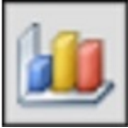


 小马过河 1.0.0安卓版
小马过河 1.0.0安卓版 幸知在线 1.1安卓版
幸知在线 1.1安卓版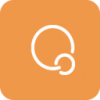 心吧 1.5.4安卓版
心吧 1.5.4安卓版 心灵家园 1.0.0安卓版
心灵家园 1.0.0安卓版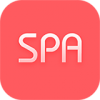 心理帮帮 1.52 免费版
心理帮帮 1.52 免费版 优谈心理 2.0.0安卓版
优谈心理 2.0.0安卓版 心理通 1.0.8 安卓版
心理通 1.0.8 安卓版 心理咨询大师 1.0.1 安卓版
心理咨询大师 1.0.1 安卓版 心理咨询网 1.2安卓版
心理咨询网 1.2安卓版 微心理服务端 1.0.1安卓版
微心理服务端 1.0.1安卓版 美心说心理 3.2安卓版
美心说心理 3.2安卓版 蓝绿心理 1.0.0安卓版
蓝绿心理 1.0.0安卓版 闪电PSP视频转换器是一款操作简单、功能强大的Sony PSP视频转换工具,它可以帮助用户将各种流行的视频格式快速转换为Sony PSP游戏机上所支持的视频格式。
功能特点:
1、可以将各种流行的视频音频格式转换为Son...
闪电PSP视频转换器是一款操作简单、功能强大的Sony PSP视频转换工具,它可以帮助用户将各种流行的视频格式快速转换为Sony PSP游戏机上所支持的视频格式。
功能特点:
1、可以将各种流行的视频音频格式转换为Son...  超时代视频万能转换器是一款比较专业的视频格式转换工具,该软件完美支持现在市面上的所有格式到MP4格式的转换,功能强大,操作简单,有需要的朋友快来下载吧。
功能介绍:
该工具是超时代软件公司专为大黄蜂视频加密系...
超时代视频万能转换器是一款比较专业的视频格式转换工具,该软件完美支持现在市面上的所有格式到MP4格式的转换,功能强大,操作简单,有需要的朋友快来下载吧。
功能介绍:
该工具是超时代软件公司专为大黄蜂视频加密系...  Any Video Converter Ultimate破解版是一款免费实用的视频格式转换器,软件是中文版,不仅方便使用,而且还支持主流视频格式文件转换,需要的话可以来下载使用。
Any Video Converter Ultimate破解版是一款免费实用的视频格式转换器,软件是中文版,不仅方便使用,而且还支持主流视频格式文件转换,需要的话可以来下载使用。  XviD4PSP是一款好用的PSP视频转换软件XviD4PSP公布了更新版。该软件运行需要Microsoft. net framework 3.0 支持。(从MS官方网站下载)本软件支持将RMVB、AVI、MPG等常见视频格式转化为PSP支持的MP4-AVC格式。(不支持PMP格式的转换)
XviD4PSP是一款好用的PSP视频转换软件XviD4PSP公布了更新版。该软件运行需要Microsoft. net framework 3.0 支持。(从MS官方网站下载)本软件支持将RMVB、AVI、MPG等常见视频格式转化为PSP支持的MP4-AVC格式。(不支持PMP格式的转换)
 艾奇mp3格式转换器是一款小编为大家带那的,可以讲视频文件转换为mp3格式的转换工具,是一款非常实用的转换工具,有需求的朋友下载试试吧。
软件特点:
1、艾奇MP3格式转换器几乎可以转换所有常见音频格式到MP3,比如WM...
艾奇mp3格式转换器是一款小编为大家带那的,可以讲视频文件转换为mp3格式的转换工具,是一款非常实用的转换工具,有需求的朋友下载试试吧。
软件特点:
1、艾奇MP3格式转换器几乎可以转换所有常见音频格式到MP3,比如WM...  QQ2017
QQ2017 微信电脑版
微信电脑版 阿里旺旺
阿里旺旺 搜狗拼音
搜狗拼音 百度拼音
百度拼音 极品五笔
极品五笔 百度杀毒
百度杀毒 360杀毒
360杀毒 360安全卫士
360安全卫士 谷歌浏览器
谷歌浏览器 360浏览器
360浏览器 搜狗浏览器
搜狗浏览器 迅雷9
迅雷9 IDM下载器
IDM下载器 维棠flv
维棠flv 微软运行库
微软运行库 Winrar压缩
Winrar压缩 驱动精灵
驱动精灵